Ahora vamos
a comenzar a
trabajar en
nuestra Web.
Recuerda que
puedes ver
el
desarrollo
de tu Web en
la vista
previa del
programa;
pero sí
quieres ver
cómo
quedaría ya
colgada en
la red, mira
la otra
alternativa
de <vista
previa>,
pero en el
explorador:
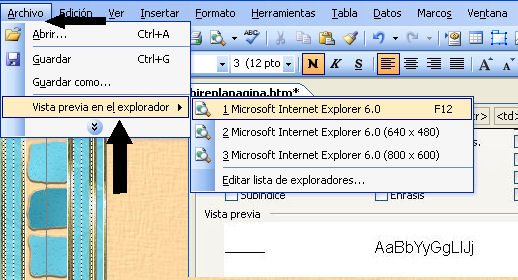
Cuando
selecciones
esta opción,
se abre una
ventana de
navegación a
Internet y
puedes ver
exactamente
cómo va a
quedar tu
Web una vez
guardada.

1. vamos a
escribir un
título
cualquiera.
Seleccionamos
el texto con
el cursor,
en la Barra
de
Herramientas
Formato
vamos a
darle forma
a nuestro
título.
Coloca una
fuente que
te guste, el
color de la
letra; los
cambios que
se te
ocurran.
Mira como
quedó mi
ejemplo:
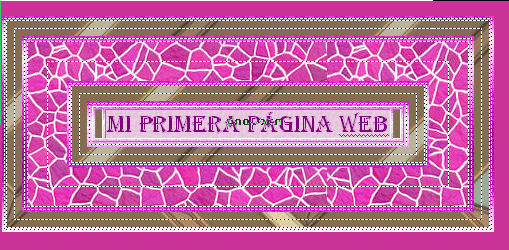
2. Busca un
texto
cualquiera
en la red ,
lo copias y
pegas en el
Bloc de
Notas que
conseguirás
en Inicio/
Todos los
programas/Accesorios/Bloc
de Notas y
pegas allí
el texto o
lo que
desees
escribir,
luego de
allí sí lo
copias para
pegarlo en
la página
web, esto se
recomienda
para que no
salgan
símbolos
como:<o:p> </o:p>...
sí
escribes
directamente
no se da ese
problema al
colgarlo en
la red,
puede
suceder
cuando
copias un
texto de una
web o un
documento
Word y
lo pegas
aquí..
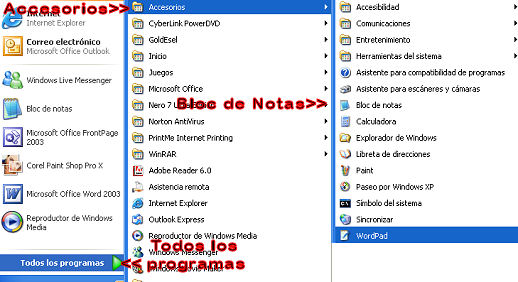
2. Antes de
pegarlo en
tu web,
vamos a
predeterminar
que tipo de
letra
quieras y
sus valores,
puedes pegar
el texto ,
seleccionarlo
con el
cursor y
trabajar
como en el
punto
anterior;
esta vez lo
vamos a
hacer de
otra forma
para que
veas otra
opción.
Vamos a
Formato/Fuente
y colocamos
los valores
de la
imagen:

En la vista
previa
puedes ver
texto y sus
características.
5. Observa
que el texto
no tiene
margen en la
tabla:

Vamos a
Tabla/Seleccionar/Celda
y con el
fondo liso
seleccionado,
vamos a la
Barra de
formato y
pinchamos
donde se
señala en la
imagen, el
comando para
<Aumentar
sangría> y
la ponemos a
nuestro
gusto:
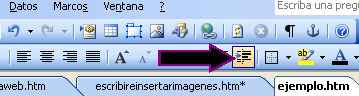
y
la ponemos a
nuestro
gusto como
se observa
en la
imagen,
incluso si
queremos con
el cursor
seleccionamos
el título y
lo
centramos:

6. para que
el texto nos
cubra ambos
lados del márgen, como
se observa
en la imagen
, se
selecciona
el comando
<Justificar>
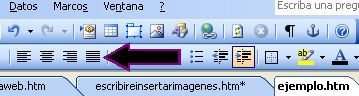
7.
Por último,
observa cómo
hay palabras
subrayadas
en rojo,
pueden ser
errores
ortográficos...
en el caso
del ejemplo
son palabras
en inglés...Front
Page tiene
un comando
para
corregir
esas
palabras,
mira como en
el ejemplo
está mal
escrita la
palabra <ejersicio>,
la
seleccionas
con el
cursor,
botón
derecho y
pinchas
sobre la
palabra
correcta
<ejercicio>:

8.
Recuerda
guardar
todo.

